Mint néhányan tudják, 2013. január 31-ig a Microsoft lehetővé teszi a számítógép-felhasználók számára, hogy frissítsenek Windows XP, Vista és Windows 7 operációs rendszerről a Windows 8 rendszerre csak 39, 99 dollárért. Ha valódi XP, Vista vagy Windows 7 verziót futtat, kövesse az alábbi utasításokat, hogy megkapja a Windows 8 frissítési licencet.
Mint tudja, a frissítési kulcs használható a Windows 8 tiszta telepítésére is a Windows 7, Vista vagy XP eltávolításával.
Felhívjuk figyelmét, hogy a frissítés során csak a Windows 7 felhasználók tarthatnak személyes fájlokat, alkalmazásokat és Windows beállításokat. A Vista-felhasználók személyes fájlokat és Windows-beállításokat hozhatnak, míg az XP-felhasználók csak személyes fájlokat tárolhatnak.
Ebben az útmutatóban a Windows 8 Upgrade Assistant-t fogjuk használni a frissítési licenc megvásárlásához.
eljárás:
1. lépés: Látogassa meg ezt az oldalt, töltse le a Windows 8 frissítési segédt.
2. lépés: Futtassa az Upgrade Assistant programot a Windows 7 rendszeren, amelyet frissíteni szeretne a Windows rendszerre 8. Kattintson az Igen gombra az UAC parancssorban.
3. lépés: A frissítési asszisztens elindítja a számítógép szkennelését az összes telepített programhoz és eszközhöz. Néhány percen belül megjelenik a kompatibilitási jelentés. A kompatibilis és kompatibilis programok és eszközök megtekintéséhez kattintson a Kompatibilitási adatok megtekintése elemre.

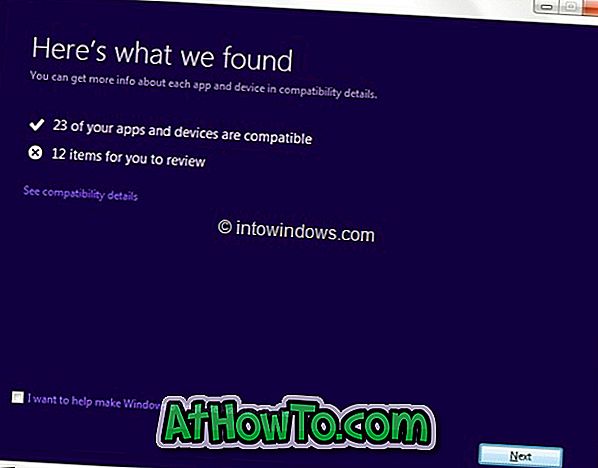
Ha a frissítést megelőzően kéri a program eltávolítását, távolítsa el a szükséges programokat. Például néhány olyan víruskereső szoftvert, amely nem kompatibilis a Windows 8 rendszerrel, el kell távolítani a frissítési eljárás megkezdése előtt.
4. lépés: Kattintson a Tovább gombra. Itt választhatja ki, hogy mit tartson a frissítés alatt. Ha Windows 7-ből frissít, megtarthatja az összes telepített programot (kompatibilis programok), személyes fájlokat és a Windows beállításait.
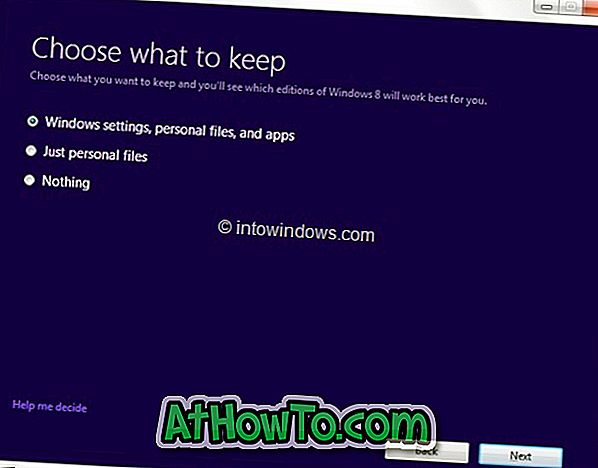
Válassza ki a Windows beállításait, a személyes fájlokat és az alkalmazásokat, majd kattintson a Tovább gombra.
5. lépés: A következő képernyőn meg kell rendelnie a Windows 8 Pro frissítési licencét. A folytatáshoz kattintson a Rendelés gombra.
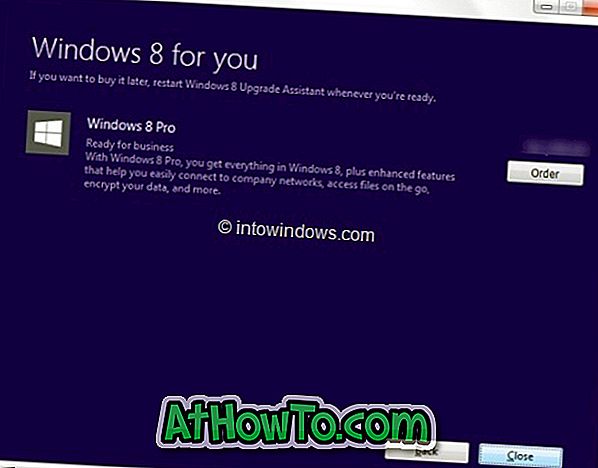
Kérjük, vegye figyelembe, hogy ha Windows 8 frissítési DVD-t szeretne kapni, külön kell fizetnie.
6. lépés: A következő képernyőn válassza ki a Windows DVD opciót, ha extra frissítéssel kívánja megvásárolni a frissítő DVD-t, vagy egyszerűen kattintson a Checkout gombra a folytatáshoz.
7. lépés: Az Upgrade Assistant csatlakozik a Microsoft Store-hoz, és kéri a számlázási címet. Adja meg nevét, címét, e-mail címét, majd kattintson a Tovább gombra. Győződjön meg róla, hogy az itt megadott információ megegyezik a használni kívánt fizetési mód számlázási címével.
A folytatáshoz kattintson a Tovább gombra.
8. lépés: A következő képernyőn válassza ki a fizetési módot, adja meg a szükséges információkat, majd kattintson a Tovább gombra.
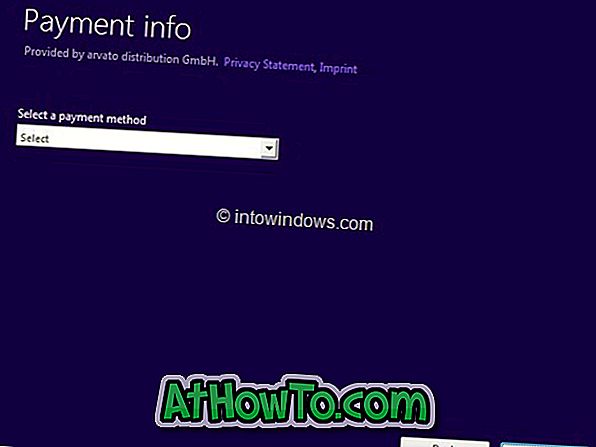
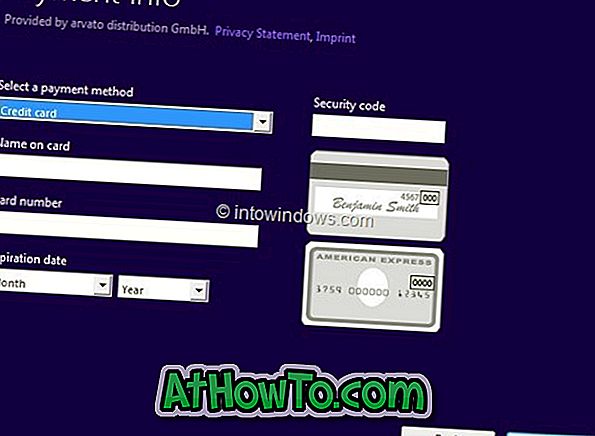
9. lépés: Ellenőrizze, hogy elfogadom-e a feltételeket tartalmazó mezőt, írja be a promóciós kódot, ha van ilyen, majd kattintson a Vásárlás gombra, hogy megkapja a Windows 8 frissítési termékkulcsát. Kész vagy! Ha kinyomtatni szeretné a nyugtát, kattintson a Nézet fogadása elemre, majd kattintson a Nyomtatás gombra.
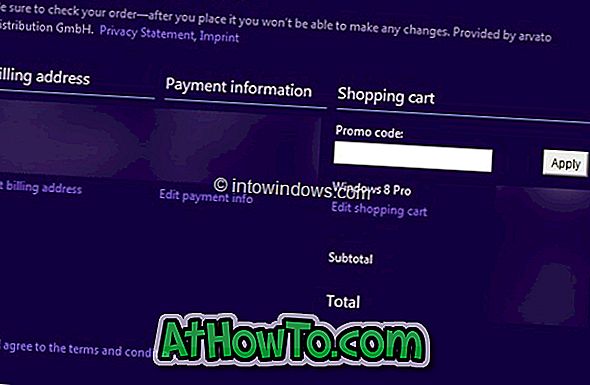
A Windows 8 rendszerre történő frissítéshez kattintson a Tovább gombra. És ha már van Windows 8 telepítő adathordozója, és a Windows 7 eltávolításával szeretné a Windows 8 tiszta telepítését elvégezni, egyszerűen zárja be a Frissítési segédet, és a telepítés során használja a termékkulcsot.
A frissítési eljárás folytatásához kattintson a Tovább gombra.
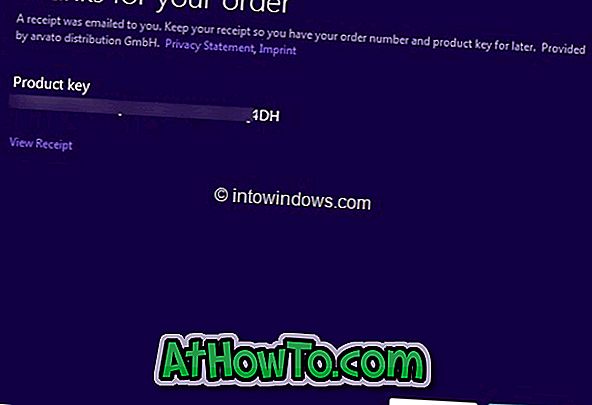
10. lépés: Az Upgrade Assistant elkezdi letölteni a szükséges fájlokat, majd elkezdi frissíteni a Windows 8 rendszert. Ez az internetkapcsolat sebességétől függően néhány perctől óráig tarthat.
11. lépés: A továbbiakban kövesse a képernyőn megjelenő utasításokat a frissítési folyamat befejezéséhez.

![Javítás: Nem indítható USB-meghajtóról [Windows 10/8/7]](https://athowto.com/img/windows-10/745/fix-can-rsquo-t-boot-from-usb-drive.jpg)












